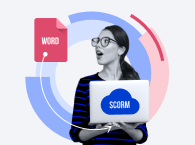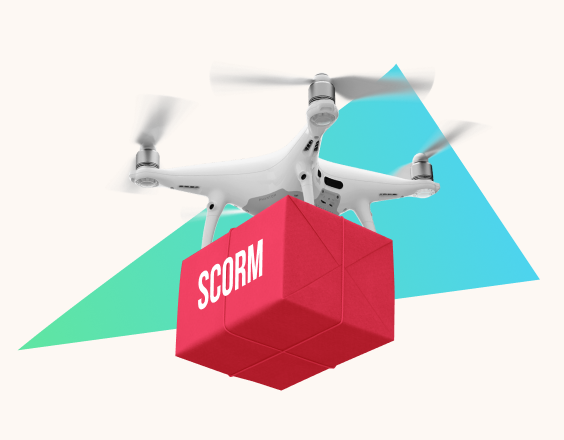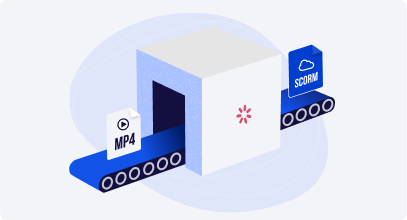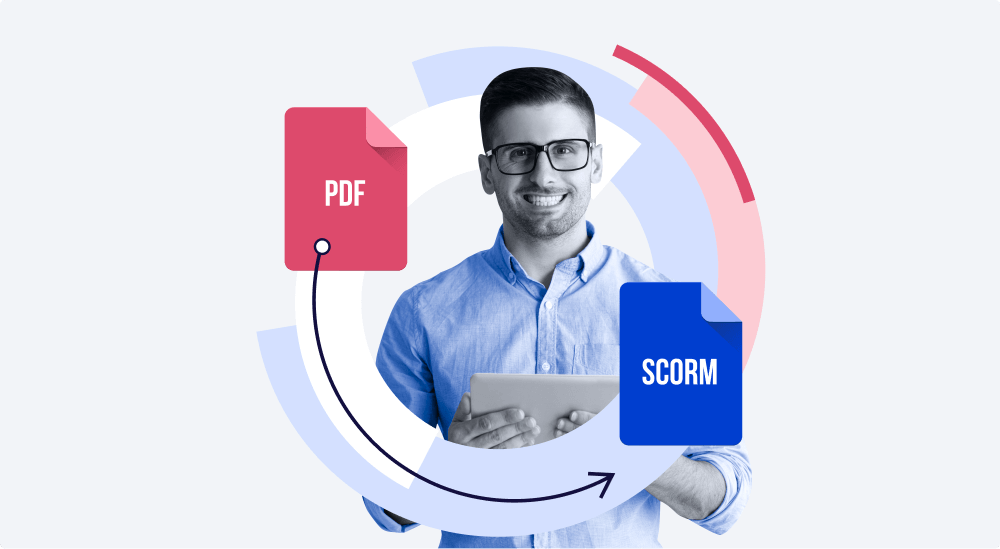
I manuali di istruzione per PDF, le guide e gli articoli how-to sono un modo molto diffuso per trasmettere le conoscenze. La domanda è: come assicurarsi che i tuoi dipendenti aprano davvero i file e li studino? La risposta è semplice: convertire i tuoi documenti PDF in SCORM, caricando il pacchetto creato sul tuo LMS, learning management system, e tenendo traccia di cosa leggono gli studenti e quanti progressi compiono.
Puoi convertire ogni PDF in SCORM tramite uno strumento dedicato. Per esempio, potresti usare lo strumento di authoring di iSpring Suite. Scarica e installa il software di iSpring se ancora non lo hai fatto.
Ecco come appare un corso SCORM creato a partire da un file PDF:
Scopri come convertire un file PDF in SCORM con pochi clic grazie al potente toolkit per creare corsi.
La guida completa per creare SCORM
Prima di iniziare, ti consigliamo di richiedere una demo con un nostro esperto e di scaricare una versione gratuita di iSpring Suite.
- Apri iSpring Suite e scegli la scheda Libri. Seleziona il pulsante Sfoglia oppure scegli PDF nella sezione Crea il modulo per aprire il tuo documento.
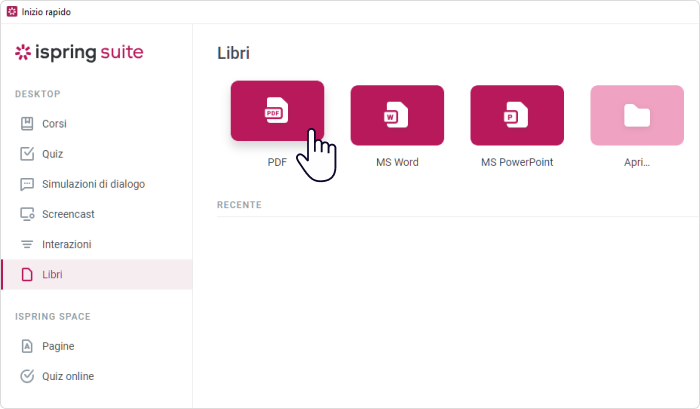
- Fai clic su Anteprima e seleziona un dispositivo e l’orientamento dello schermo per vedere come il corso apparirà sul desktop, su uno smartphone e su un tablet.
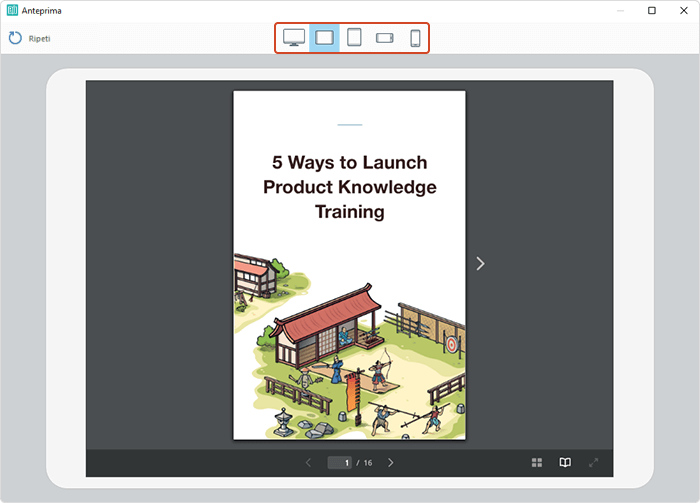
- Fai clic sul pulsante Pubblica e scegli la scheda LMS. A questo punto avraitutte le opzioni di pubblicazione per un LMS.
Per iniziare, assegna un nome al file e seleziona la posizione in cui sarà salvato. In seguito, puoi passare alla personalizzazione delle opzioni di qualità. Potresti scegliere un preset ad alta o bassa qualità oppure ottenere la qualità di cui hai bisogno cambiando la compressione dell’immagine o regolando lo slider della qualità dell’immagine.
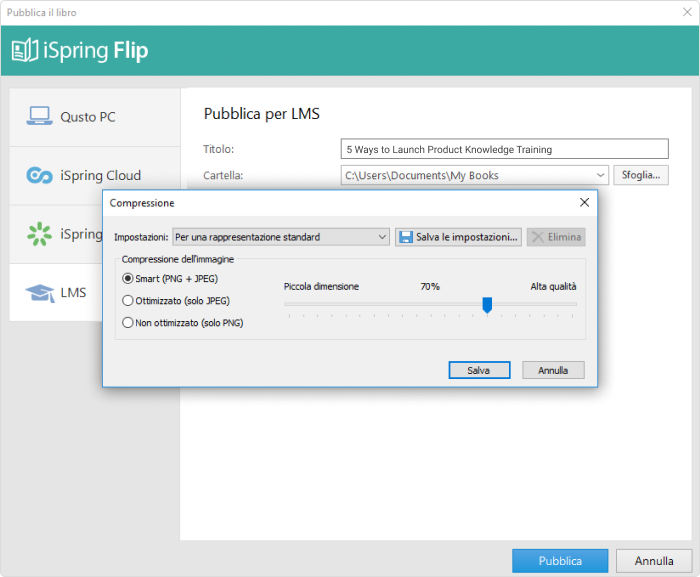
Potresti anche aggiungere una password per proteggere il tuo file e renderlo visibile solo alle persone che dispongono della password.
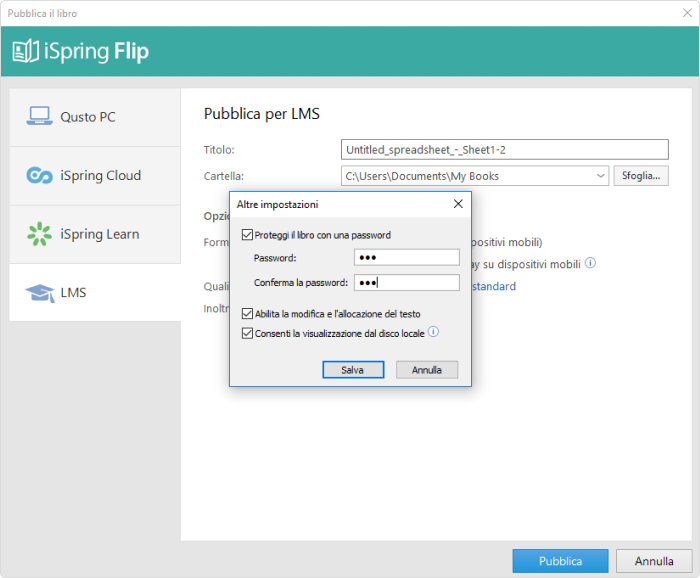
- Scegli il profilo supportato dal tuo sistema. iSpring Suite non solo può pubblicare in formato SCORM, ma anche in un’ampia varietà di standard per l’e-learning come SCORM 1.2 e 2004, AICC, Experience API e cmi5. Ogni standard ha il proprio set di opzioni per la personalizzazione.
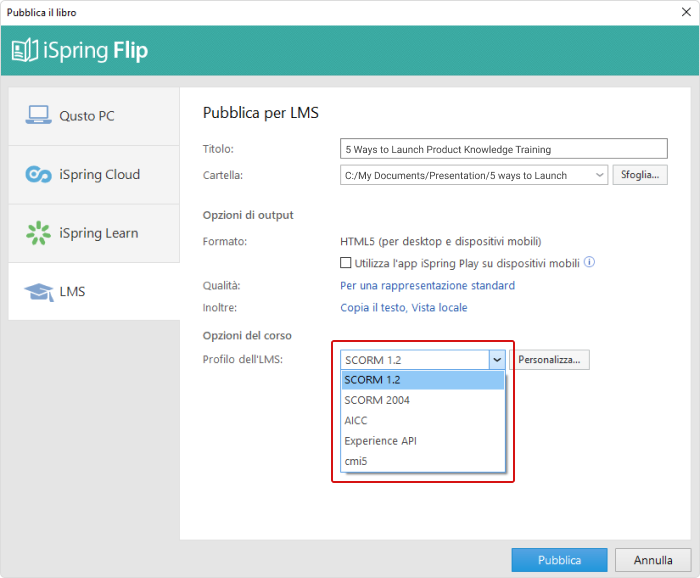
Mettiamo che tu voglia pubblicare il tuo file nel formato SCORM 1.2. Puoi modificare il nome del corso, scrivere una descrizione del corso o aggiungere delle parole chiave.
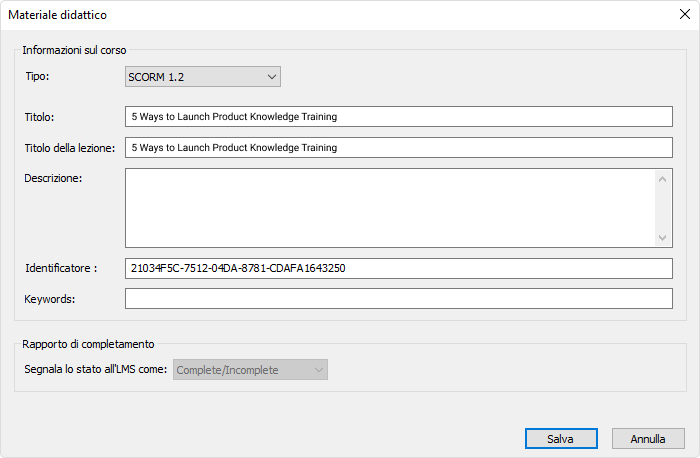
- Fai di nuovo clic su Pubblica, dopo aver salvato le modifiche. Otterrai un file ZIP pronto per essere caricato su ogni LMS che supporta SCORM.
Dopo aver caricato il tuo corso SCORM sul LMS, puoi ottenere i report sui risultati e sui progressi dei tuoi studenti.
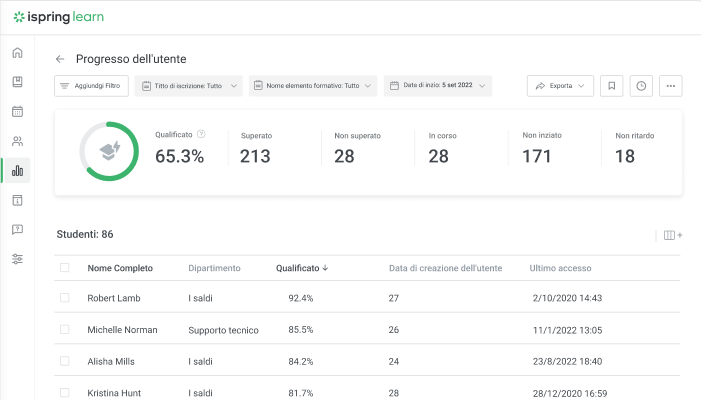
iSpring Suite non è un semplice strumento per convertire PDF in SCORM. È uno strumento di authoring solido che ti permette di creare corsi coinvolgenti con quiz, interazioni e simulazioni di dialogo, pubblicandoli in qualunque formato tu voglia, incluso il formato SCORM.
Fai una prova gratuita di 14 giorni con iSpring Suite ed esplora subito tutte le sue funzionalità durante una demo di 30 minuti.